win10系统设备管理器摄像头驱动显示黄叹号的还原教程
发布日期:2019-06-07 作者:老友系统 来源:http://www.g9yh.com
有越来越多的用户喜欢win10系统了。在日常的安装和使用过程中,免不了总能碰见win10系统设备管理器摄像头驱动显示黄叹号的问题。面对突然出现的win10系统设备管理器摄像头驱动显示黄叹号的问题,对于一些仅仅将电脑作为工具使用的菜鸟来说,想要从根本上解除win10系统设备管理器摄像头驱动显示黄叹号的问题,看起来似乎很难。但如果能做到下面几点: 1、首先点击“开始”---所有程序---打开运行;2、输入regedit,打开注册表编辑器;就大功告成了。假如你对win10系统设备管理器摄像头驱动显示黄叹号的问题比较感兴趣,不妨看看下面分享给你的内容吧。
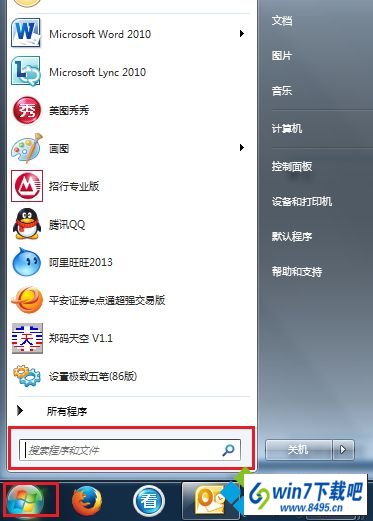
图文步骤:
1、首先点击“开始”---所有程序---打开运行;
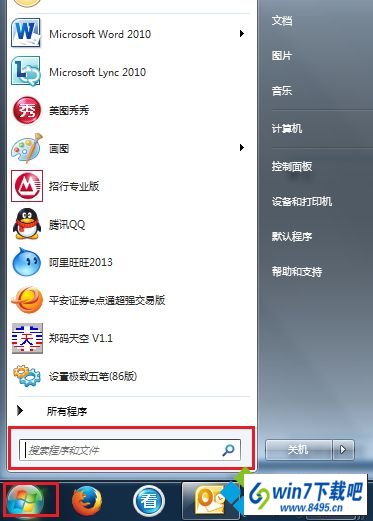
2、输入regedit,打开注册表编辑器;
3、找到HKEY_LoCAL_MACHinE\sYsTEM\CurrentControlset\Control\Class\{6Bdd1FC6-810F-11d0-BEC7-08002BE2092F}
4、然后删除Upperfilters,关闭注册表即可!
以上4个小步骤非常简单吧,相信大家都能学会的,win10系统设备管理器摄像头驱动显示黄叹号的图文步骤就跟大家分享到这里,以后再也不用担心出现这样的问题了哦,
我要分享:
热门教程资讯推荐
- 1技术员为你win10系统玩《热血无赖》游戏突然闪退的教程
- 2笔者还原win10系统打不开ps软件的教程
- 3如何还原win10系统进入待机出现蓝屏的方案
- 4技术员修复win10系统磁盘都不见了的步骤
- 5主编研习win10系统开机时出现windows setup的步骤
- 6大神传授win10系统资源管理器不显示菜单栏的步骤
- 7大神详解win10系统安装framework4.5失败的教程
- 8传授win10系统打开Excel提示“配置标识不正确,系统无法开始服务
- 9细说win10系统玩极限巅峰游戏出现闪退的方案
- 10大师处理win10系统无法切换到搜狗输入法的技巧
- 11老司机细说win10系统出现sgtool.exe应用程序错误的方法
- 12技术员操作win10系统桌面图标变成一样的步骤